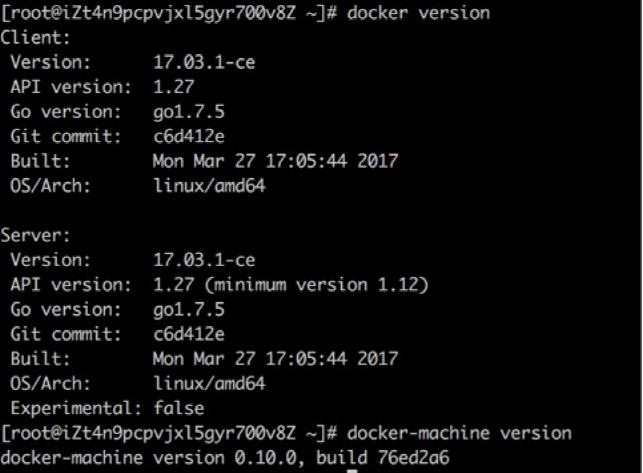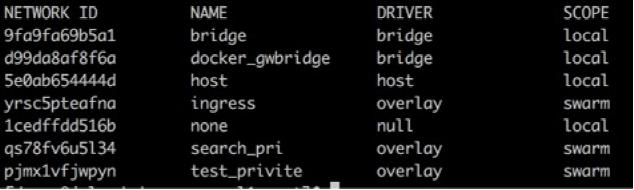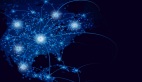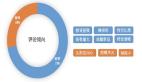達觀數據:Docker集群部署實例
一、docker簡介
Docker 是個劃時代的開源項目,它徹底釋放了計算虛擬化的威力,極大提高了應用的運行效率,降低了云計算資源供應的成本! 使用 Docker,可以讓應用的部署、測試和分發都變得前所未有的高效和輕松!
由于容器不需要進行硬件虛擬以及運行完整操作系統等額外開銷,Docker 對系統資源的利用率更高。無論是應用執行速度、內存損耗或者文件存儲速度,都要比傳統虛擬機技術更高效。因此,相比虛擬機技術,一個相同配置的主機,往往可以運行更多數量的應用。
傳統的虛擬機技術啟動應用服務往往需要數分鐘,而 Docker 容器應用,由于直接運行于宿主內核,無需啟動完整的操作系統,因此可以做到秒級、甚至毫秒級的啟動時間。大大的節約了開發、測試、部署的時間。
二、應用思路
文本服務,搜索服務,推薦服務,數據采集服務是達觀數據的四個主要的服務方向,其中包括的小模塊非常多,像基礎的數據庫群,緩存群,消息隊列集群等,我們把業務模塊也拆分到不同的容器中,這樣方便各個模塊之間靈活的配合。
主要的集群配置思路如下:
1.容器層:部署起來保證各個模塊的穩定性,而且保持邏輯隔離,這樣便于并發和復用。
2.網絡層:建立集群獨立網絡層,經過指定的端口與外部網絡通訊,保持網絡層的隔離。
3.負載均衡:負載這邊,使用docker自帶的集群負載均衡策略。
4.服務守護:使用docker自帶的服務守護與分發策略。
5.全局配置分發:采用docker 的secret作為加密策略。
下面我們用例子講講具體操作。
三、工具及前期準備
由于我們的目標是建立分布式的集群環境,所以要使用多機部署,并考慮水平擴展性。
我們此處使用20臺阿里云的ecs來進行部署,centos 7.2鏡像作為基礎os環境來講解。
1.docker 安裝
docker官網下載docker的centos7版本的docker安裝文件,本文使用版本為docker-ce-17.03,docker的詳細介紹見官網文檔,此處不做贅述,https://docs.docker.com/engine/docker-overview/
文件存放位置:/tmp
文件名稱:
- docker-ce-selinux-17.03.1.ce-1.el7.centos.noarch.rpm
- docker-ce-17.03.1.ce-1.el7.centos.x86_64.rpm
2.Docker-machine 安裝
此處選用docker-machine進行docker集群的命令調試
官網下載docker-mashine,本文使用v0.10.0,版本,
Docker-machine 詳細介紹見官網文檔,此處不做贅述,https://docs.docker.com/machine/overview/
文件存放位置:/tmp
文件名稱:docker-machine-Linux-x86_64
3.ssh 秘鑰
選取集群主機,生成ssh秘鑰對,方便對各個機器進行操作,如對ssh不了解,請查看百度百科
4.fabric 鏡像制作
由于機器數量較多并考慮水平擴展性,需選用一款集群命令、文件的分發工具,本文選用python的fabric進行多機控制、文件分發,如對fabric不了解,請查看官方文檔http://www.fabfile.org
四、集群os配置及步驟
1.主機安裝docker,及docker-machine
- cd /tmp
- $ yum install ./docker-ce-selinux-17.03.1.ce-1.el7.centos.noarch.rpm
- $ yum install ./docker-ce-17.03.1.ce-1.el7.centos.x86_64.rpm
- $ chmod +x /tmp/docker-machine-Linux-x86_64
- $ cp /tmp/docker-machine-Linux-x86_64 /usr/local/bin/docker-machine
- 2.校驗docker,docker-machine安裝情況
- $ docker version
- $ docker-machine version
2.制作docker的fabric鏡像
這一步制作fabric鏡像,來在容器中啟動fabric,目的是命令和文件的分發,具體命令與文件規則見官方文檔。(張弸中 達觀數據)
<1>制作Dockerfile,文件內容如下:
- FROM centos:7.2.1511
- LABEL maintainer "zhangpengzhong@datagrand.com"
- ENV ENVIRONMENT production
- RUN cd / && ln -sf /usr/share/zoneinfo/Asia/Shanghai /etc/localtime
- RUN yum update -y \
- && yum install -y wget gcc gcc-c++ python-devel bzip2 \
- && yum install -y epel-release \
- && yum install -y python-pip \
- && yum clean all \
- && pip install --upgrade pip -i http://pypi.douban.com/simple/ --trusted-host pypi.douban.com \
- && pip install setuptools==33.1.1 -i http://pypi.douban.com/simple/ --trusted-host pypi.douban.com \
- && pip install fabric -i http://pypi.douban.com/simple/ --trusted-host pypi.douban.com
<2>制作鏡像:
- docker build -t fabric:v1 .
<3>啟動fabric容器:
啟動并將所需分發的文件即上文提到的/tmp 目錄中的文件加入到容器中
- docker run -itd -v /tmp:/tmp fabric:v1
查看容器:
- docker ps
復制查詢到的CONTAINER ID(上圖第一列):
- 2f1dc61db184
進入容器:
- docker exec -it 2f1dc61db184 /bin/bash
3.容器內使用fabric分發sshkey
- vi fabric.py
fabric.py 如下:
- #!/usr/bin/env python
- # -- encoding: utf-8 --
- from fabric.api import run, env
- env.hosts=[’10.0.0.2’,’10.0.0.3’,’xxx.xxx.xxx.xxx’]
- env.user='root'
- env.password = '111'
- def sshkey():
- sk = 'ssh-rsa AAAAB3NzaC1yc2EAAAADAQABAAABAQCfgSSubEyt39eouUNvGDpFlo/OwdIgIHsB0h9xDdX9cB6mqcmnC8f2EYheBgC0GPeZfAeRGAWmrQPGh7BzYmk93TBPM8L9SM8ewcFAlG9vKnA7myfjmg6HBfokkZ0vfDAQlApUbANtOZenjIhdrCNnk9MHI2DG8LuC9TPGwzOgMMETY28LRGTjEWwUGnf2kFPHNC4OUUltyEsRLC9IQV2+p8phPwLot8rbVPcOj9j07OVV5bwpkXjrMCut/xnVmz/p1J5hrfPaVyQy633R9Xr47hjT7UYs7RyC8gk/j9fHbbLIvxdXfAsHBcQZ4+2I6kZhOs/JQ54VBbiP4F root@jcloud-daguan-mysql1'
- run(‘cd')
- run('mkdir .ssh')
- run(' echo "' + sk + '" > .ssh/authorized_keys')
- run('chmod 600 .ssh/authorized_keys')
- run('chmod 700 -R .ssh’)
- def putfile(path1='',path2=''):
- put(path1,path2,mode=0755)
- def docker_install():
- with cd ('/tmp'):
- run('yum install -y docker-ce-selinux-17.03.1.ce-1.el7.centos.noarch.rpm')
- run('yum install -y docker-ce-17.03.1.ce-1.el7.centos.x86_64.rpm')
啟動fabric:
- fab -f fabric.py sshkey
4.分發docker相關安裝文件
啟動fabric:
- fab -f fabric.py putfile /tmp/docker-ce-selinux-17.03.1.ce-1.el7.centos.noarch.rpm /tmp/docker-ce-selinux-17.03.1.ce-1.el7.centos.noarch.rpm
5.為集群每臺機器安裝docker
- fab -f fabric.py docker_install
6.退出容器
- exit
7.在外部校驗sshkey是否設置成功
- ssh root@10.0.0.2
8.使用docker-machine配置集群:
- docker-machine create -d generic --generic-ip-address=10.0.0.2 --generic-ssh-user=root worker1
- docker-machine create -d generic --generic-ip-address=10.0.0.3 --generic-ssh-user=root worker2
依此類推:
docker-machine create -d generic --generic-ip-address=10.0.0.xxx --generic-ssh-user=root workerxxx
五、建立docker集群
1.建立docker主機
- docker swarm init --advertise-addr 本機ip
- 如下:
- $ docker swarm init --advertise-addr 10.0.0.1
- Swarm initialized: current node (dxn1zf6l61qsb1josjja83ngz) is now a manager.
- To add a worker to this swarm, run the following command:
- docker swarm join \
- --token SWMTKN-1-49nj1cmql0jkz5s954yi3oex3nedyz0fb0xx14ie39trti4wxv-8vxv8rssmk743ojnwacrr2e7c \
- 10.0.0.1:2377
- To add a manager to this swarm, run 'docker swarm join-token manager' and follow the instructions.
2.使用fabric將剩余所有機器加入集群
將上面一步生成的命令行復制,進入剛才的fabric容器修改fabric文件,相當于令主機外其他所有機器都執行一遍上一步生成的命令
- def cluster_join():
- run('docker swarm join —token SWMTKN-1-49nj1cmql0jkz5s954yi3oex3nedyz0fb0xx1ie39trti4wxv-8vxv8rssmk743ojnwacrr2e7c 10.0.0.1:2377
- ‘)
執行 fab -f fable.py cluster_join
3.建立集群內部網絡
- docker network create -d overlay test_privite
可以用命令查詢是否建立成功
- docker network ls
六、啟動docker業務容器
這里用mysql,redis,elasticsearch來舉例
1.mysql
此處我們選用版本mysql5.6,鏡像來自docker hub
- docker service create --name mysql_test --replicas 1 \
- --network test_privite \
- --mount type=bind,src=/data/mysql,dst=/var/lib/mysql \
- --constraint 'node.hostname == workerx' \
- -e MYSQL_ROOT_PASSWORD=xxx mysql:5.6 --character-set-server=utf8 --collation-server=utf8_general_ci
2.redis
此處我們選用版本redis 3.2,鏡像來自docker hub
- docker service create --name redis_online \
- --network test_privite \
- --mount type=bind,src=/data/redis,dst=/data \
- --constraint 'node.hostname == workerx' \
- redis:3.2.8 redis-server /usr/local/etc/redis/redis.conf
3.elasticsearch_master
此處我們選用版本elasticsearch5.3.0,鏡像來自docker hub
- docker service create --name elasticsearch_master --replicas 1 \
- --network test_privite \
- --publish mode=host,target=9200,published=9200 \
- --constraint 'node.hostname == workerx' \
- -e cluster.name=xxx \
- -e "discovery.zen.ping.unicast.hosts=elasticsearch_master" \
- docker.elastic.co/elasticsearch/elasticsearch:5.3.0
4 elastic search client
- docker service create --name elasticsearch_master --replicas n \
- --network test_privite \
- -e cluster.name=xxx \
- -e "discovery.zen.ping.unicast.hosts=elasticsearch_master" \
- docker.elastic.co/elasticsearch/elasticsearch:5.3.0
七、結束語
docker的應用大大減少了代碼部署的工作量,有效的建立了規范化的服務架構,上面簡單介紹的達觀數據使用docker部署的一個例子,希望對您有所幫助。
【本文為51CTO專欄作者“達觀數據”的原創稿件,轉載可通過51CTO專欄獲取聯系】